恢复隐藏分区分享经验
- 格式:doc
- 大小:1.04 MB
- 文档页数:16
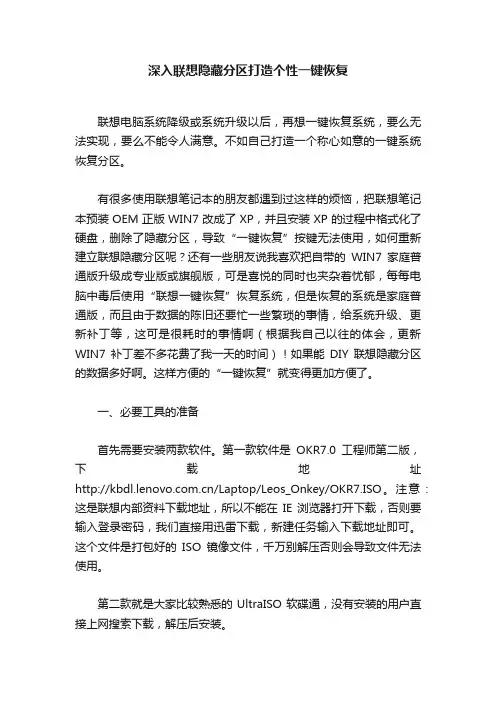
深入联想隐藏分区打造个性一键恢复联想电脑系统降级或系统升级以后,再想一键恢复系统,要么无法实现,要么不能令人满意。
不如自己打造一个称心如意的一键系统恢复分区。
有很多使用联想笔记本的朋友都遇到过这样的烦恼,把联想笔记本预装OEM正版WIN7改成了XP,并且安装XP的过程中格式化了硬盘,删除了隐藏分区,导致“一键恢复”按键无法使用,如何重新建立联想隐藏分区呢?还有一些朋友说我喜欢把自带的WIN7家庭普通版升级成专业版或旗舰版,可是喜悦的同时也夹杂着忧郁,每每电脑中毒后使用“联想一键恢复”恢复系统,但是恢复的系统是家庭普通版,而且由于数据的陈旧还要忙一些繁琐的事情,给系统升级、更新补丁等,这可是很耗时的事情啊(根据我自己以往的体会,更新WIN7补丁差不多花费了我一天的时间)!如果能DIY联想隐藏分区的数据多好啊。
这样方便的“一键恢复”就变得更加方便了。
一、必要工具的准备首先需要安装两款软件。
第一款软件是OKR7.0工程师第二版,下载地址/Laptop/Leos_Onkey/OKR7.ISO。
注意:这是联想内部资料下载地址,所以不能在IE浏览器打开下载,否则要输入登录密码,我们直接用迅雷下载,新建任务输入下载地址即可。
这个文件是打包好的ISO镜像文件,千万别解压否则会导致文件无法使用。
第二款就是大家比较熟悉的UltraISO软碟通,没有安装的用户直接上网搜索下载,解压后安装。
二、备份前的整理工作接下来进行OKR7.0工程师第二版安装和系统备份前的整理工作。
准备一个2GB以上的质量好的U盘。
插上U盘在电脑上做一次格式化。
打开“软碟通”(注意:WIN7用户一定要用管理员身份打开),找到下载的“OKR7.ISO”文件并打开。
然后执行“启动→写入硬盘映像”。
硬盘驱动器选择软件要刻录的U盘。
后面“刻录校验”前打上对勾。
写入方式要查看电脑BIOS支持的模式,一般我们选择默认USB-HDD+(如图1)。
最后点击“写入”即可,大约3分钟左右就好,耐心等待。
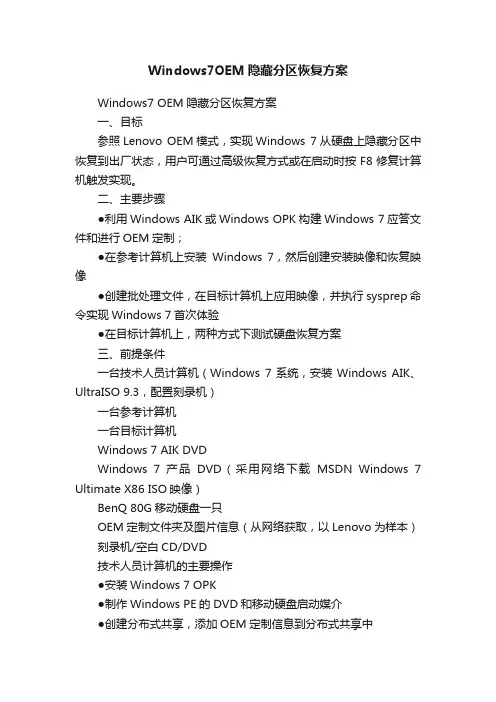
Windows7OEM隐藏分区恢复方案Windows7 OEM隐藏分区恢复方案一、目标参照Lenovo OEM模式,实现Windows 7从硬盘上隐藏分区中恢复到出厂状态,用户可通过高级恢复方式或在启动时按F8修复计算机触发实现。
二、主要步骤●利用Windows AIK或Windows OPK构建Windows 7应答文件和进行OEM定制;●在参考计算机上安装Windows 7,然后创建安装映像和恢复映像●创建批处理文件,在目标计算机上应用映像,并执行sysprep命令实现Windows 7首次体验●在目标计算机上,两种方式下测试硬盘恢复方案三、前提条件一台技术人员计算机(Windows 7系统,安装Windows AIK、UltraISO 9.3,配置刻录机)一台参考计算机一台目标计算机Windows 7 AIK DVDWindows 7 产品DVD(采用网络下载MSDN Windows 7 Ultimate X86 ISO映像)BenQ 80G移动硬盘一只OEM定制文件夹及图片信息(从网络获取,以Lenovo为样本)刻录机/空白CD/DVD技术人员计算机的主要操作●安装Windows 7 OPK●制作Windows PE的DVD和移动硬盘启动媒介●创建分布式共享,添加OEM定制信息到分布式共享中●构建三个应答文件(AutoUnattend.xml、OOBE.xml、Sysprepunattend.xml)制作Windows PE启动光盘步骤 1:设置 Windows PE 构建环境●单击“开始”,依次指向“所有程序”、Windows OPK 或Windows AIK,右键单击“部署工具命令提示符”,然后选择“以管理员身份运行”。
定位到C:\Program Files\x86\Tools 中●在命令提示符下运行Copype.cmd 脚本copype.cmd x86 c:\winpe_x86●将winpe.wim复制到\Winpe_x86\ISO\sources 文件夹,并将该文件重命名为Boot.wim。

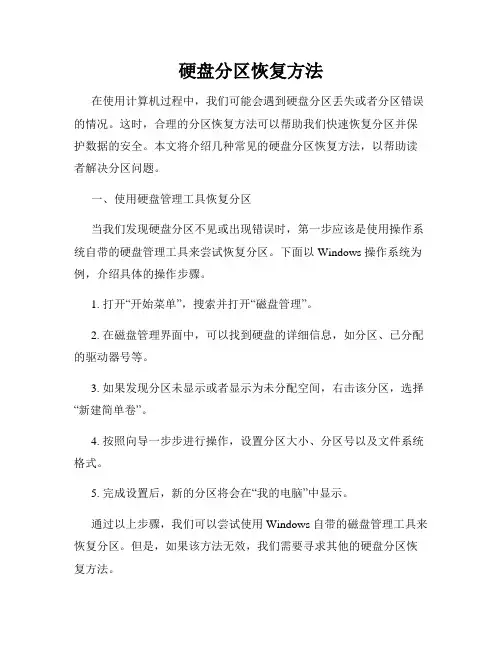
硬盘分区恢复方法在使用计算机过程中,我们可能会遇到硬盘分区丢失或者分区错误的情况。
这时,合理的分区恢复方法可以帮助我们快速恢复分区并保护数据的安全。
本文将介绍几种常见的硬盘分区恢复方法,以帮助读者解决分区问题。
一、使用硬盘管理工具恢复分区当我们发现硬盘分区不见或出现错误时,第一步应该是使用操作系统自带的硬盘管理工具来尝试恢复分区。
下面以 Windows 操作系统为例,介绍具体的操作步骤。
1. 打开“开始菜单”,搜索并打开“磁盘管理”。
2. 在磁盘管理界面中,可以找到硬盘的详细信息,如分区、已分配的驱动器号等。
3. 如果发现分区未显示或者显示为未分配空间,右击该分区,选择“新建简单卷”。
4. 按照向导一步步进行操作,设置分区大小、分区号以及文件系统格式。
5. 完成设置后,新的分区将会在“我的电脑”中显示。
通过以上步骤,我们可以尝试使用 Windows 自带的磁盘管理工具来恢复分区。
但是,如果该方法无效,我们需要寻求其他的硬盘分区恢复方法。
二、使用数据恢复软件恢复分区当硬盘管理工具无法成功恢复分区时,我们可以尝试使用专业的数据恢复软件来解决分区问题。
以下介绍两款常用的数据恢复软件:EaseUS Data Recovery Wizard和MiniTool Partition Wizard。
1. EaseUS Data Recovery Wizard:该软件支持多种文件丢失情况下的数据恢复,包括分区丢失。
首先,我们需要下载并安装 EaseUS Data Recovery Wizard。
然后,打开软件并选择需要恢复的硬盘,点击“扫描”按钮开始扫描已删除或丢失的分区。
扫描完成后,软件会列出所有可恢复的分区,我们可以选择需要恢复的分区,点击“恢复”按钮即可。
2. MiniTool Partition Wizard:该软件既可以进行硬盘分区管理,也支持分区恢复功能。
我们同样需要下载并安装 MiniTool Partition Wizard。

隐藏硬盘分区_隐藏硬盘分区还能访问
隐藏硬盘分区还能访问的方法
单击开始->控制面板->性能和维护->管理工具->计算机管理,在左边的目录列表中找到存储->磁盘管理项。
在右边的窗格中就会列出该计算机上所有的硬盘使用情况,用鼠标右键单击要隐藏的分区名称,在弹出的快捷菜单中选择更改驱动器名和路径。
在弹出的窗口中单击删除按钮,在弹出的确认对话框中单击是按钮。
接下来在我的电脑中就会发现该分区已经不见了,即使在地址栏中或命令提示符下输入该分区的盘符,也打不开该磁盘。
恢复被隐藏的分区
如果要恢复被隐藏的分区,可以在上图所示的窗口中单击隐藏的分区,在弹出的快捷菜单中选择更改驱动器名和路径,然后在弹出的更改对话框中单击添加按钮,在指派以下分区下拉列表中选择该分区的磁盘符号即可。
以上的方法虽然达到了隐藏分区的目的,但是每一次自己访问该分区的时候,都要对隐藏的分区进行更改,比较麻烦,我们可以采用下面的方法来解决这个问题,在删除了分区以后,用鼠标右键单击已被删除的分区,然后选择更改驱动器名和路径,单击添加按钮,在添加驱动器名和路径窗口中单击装入以下空白NTFS 文件夹,然后单击浏览按钮,选择一个空白的文件夹即可,最后单击确定按钮,这样以后就可以通过打开该文件夹来访问隐藏的分区了。

磁盘隐藏和恢复方法大全A、磁盘隐藏方法一.注册表法.注册表操作如下:运行REGEDIT。
依次打开:HKEY_CURRENT_ USER\Software\Mi crosoft\Windows\CurrentVersion\Polices\Explorer\,在右边空白处单击右键,选新建二进制值,在出现的新值#1上右击鼠标,进行重命名,改名为NoDr ives。
双击该键值,输入00 00 00 00(不带空格,直接输入,此为系统缺省值,全部分区都显示出来,无隐藏分区)。
其中第一组“00”代表A-H盘,第二组“0 0”代表I-P盘,三、四组依此类推。
将第一组“00”改为01可隐藏A盘,改为02可隐藏B盘,改为04可隐藏C盘,改为08可隐藏D盘,改为10隐藏E盘,改为20可隐藏F盘,改为40可隐藏G盘。
如果隐藏的是E盘,将键值改为“1 0 00 00 00”即可。
二.工具法磁盘隐藏助手 V1.00.超级魔法兔子等,360安全卫士,完美卸载等.应用步骤简单,按照菜单操作就可以了.如利用Partition Magic隐藏硬盘驱动器①运行PQMagic。
②选定一个磁盘分区。
③在菜单“Operations”中选“Advanced”下的“Hid Partition”菜单项,在出现的对话框中点击OK。
④在主窗口下面的两个按钮中点击“Apply”按钮后重新启动。
驱动器隐藏即告完成。
这样一来,其它人绝对不会想到会有这个分区,如果想到了,没有这个软件的话,也无法使用!三.磁盘管理.在“我的电脑”上右击选择“管理”,在弹出的“计算机管理”窗口中点击“存储”下的“磁盘管理”。
在右边窗口中就会出现本机硬盘的所有分区,右键单击那个待隐藏的分区(比如D盘),从弹出的快捷菜单中选择“更改驱动器名和路径”,接着就会弹出“更改本地磁盘(D:)的驱动器号和路径”窗口,选中窗口里的“D:”再单击“删除”按钮。
此时会弹出“删除的驱动器号可能会导致程序停止运行。
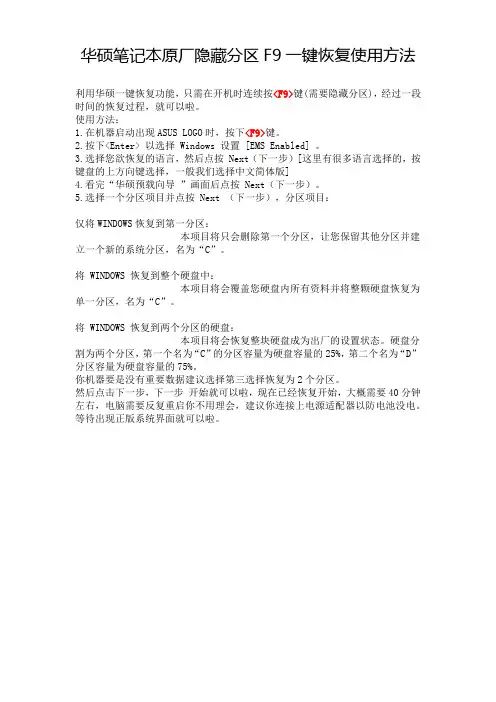
华硕笔记本原厂隐藏分区F9一键恢复使用方法
利用华硕一键恢复功能,只需在开机时连续按<F9>键(需要隐藏分区),经过一段时间的恢复过程,就可以啦。
使用方法:
1.在机器启动出现ASUS LOGO时,按下<F9>键。
2.按下<Enter> 以选择 Windows 设置 [EMS Enabled] 。
3.选择您欲恢复的语言,然后点按 Next(下一步)[这里有很多语言选择的,按键盘的上方向键选择,一般我们选择中文简体版]
4.看完“华硕预载向导”画面后点按 Next(下一步)。
5.选择一个分区项目并点按 Next (下一步),分区项目:
仅将WINDOWS恢复到第一分区:
本项目将只会删除第一个分区,让您保留其他分区并建立一个新的系统分区,名为“C”。
将 WINDOWS 恢复到整个硬盘中:
本项目将会覆盖您硬盘内所有资料并将整颗硬盘恢复为单一分区,名为“C”。
将 WINDOWS 恢复到两个分区的硬盘:
本项目将会恢复整块硬盘成为出厂的设置状态。
硬盘分割为两个分区,第一个名为“C”的分区容量为硬盘容量的25%,第二个名为“D”分区容量为硬盘容量的75%。
你机器要是没有重要数据建议选择第三选择恢复为2个分区。
然后点击下一步,下一步开始就可以啦,现在已经恢复开始,大概需要40分钟左右,电脑需要反复重启你不用理会,建议你连接上电源适配器以防电池没电。
等待出现正版系统界面就可以啦。
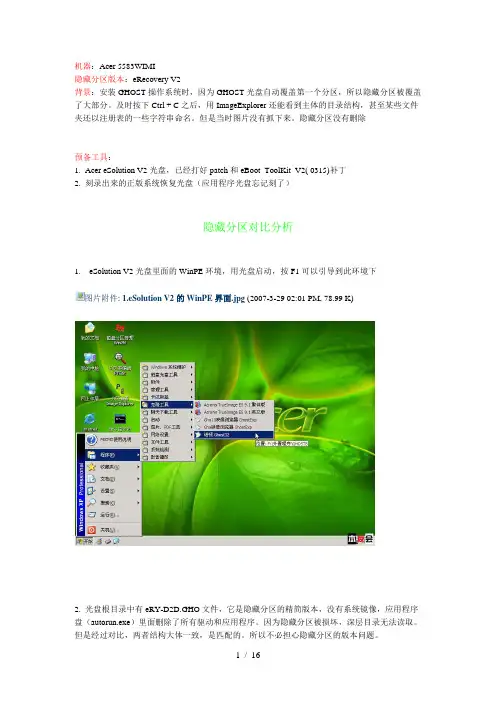
机器:Acer 5583WIMI隐藏分区版本:eRecovery V2背景:安装GHOST操作系统时,因为GHOST光盘自动覆盖第一个分区,所以隐藏分区被覆盖了大部分。
及时按下Ctrl + C之后,用ImageExplorer还能看到主体的目录结构,甚至某些文件夹还以注册表的一些字符串命名。
但是当时图片没有抓下来。
隐藏分区没有删除预备工具:1. Acer eSolution V2光盘,已经打好patch和eBoot_ToolKit_V2( 0315)补丁2. 刻录出来的正版系统恢复光盘(应用程序光盘忘记刻了)隐藏分区对比分析1. eSolution V2光盘里面的WinPE环境,用光盘启动,按F1可以引导到此环境下图片附件: 1.eSolution V2的WinPE界面.jpg (2007-3-29 02:01 PM, 78.99 K)2. 光盘根目录中有eRY-D2D.GHO文件,它是隐藏分区的精简版本,没有系统镜像,应用程序盘(autorun.exe)里面删除了所有驱动和应用程序。
因为隐藏分区被损坏,深层目录无法读取。
但是经过对比,两者结构大体一致,是匹配的。
所以不必担心隐藏分区的版本问题。
注意这个Autorun.inf文件夹,它可以防止通过“自动播放”功能运行的病毒。
图片都是我试验成功以后,全部重做一次抓到的。
可惜再破坏一次隐藏分区以后,ImageExplorer 却不能读取隐藏分区了。
自然也看不到以注册表字符串命名文件夹的奇妙景象了图片附件: 2.隐藏分区结构示意.JPG (2007-3-29 02:01 PM, 68.16 K)修改隐藏分区的文件系统标志简要分析:隐藏分区的文件存储结构是标准的FAT32,对应的文件系统标志是0B。
为了保护隐藏分区,出厂前该标志被修改成12,在Windows磁盘管理中看到是“EISA配置”,右击它只有帮助菜单可以用,防止正常使用时被删除或者格式化。
1. 用WinPM把这个标志改回来图片附件: 3.准备用WinPM修改隐藏分区的文件系统标志.jpg (2007-3-29 02:01 PM, 3.32 K)2. 启动以后,右击隐藏分区:图片附件: 4.右击隐藏分区可以看到菜单.jpg (2007-3-29 02:01 PM, 87.69 K)3. 修改分区ID:图片附件: 5.修改分区ID为0B.jpg (2007-3-29 02:01 PM, 32.14 K)4. 确定以后,点击左上角的应用,修改即可生效图片附件: 6.点击左上角的应用.jpg (2007-3-29 02:44 PM, 5.03 K)GHOST恢复隐藏分区1. 启动GHOST图片附件: 7.启动Ghost.jpg (2007-3-29 02:44 PM, 9.03 K)2. 选择eSolution光盘的eRY-D2D.gho文件图片附件: 8.选择eSolution光盘的eRY-D2D.gho文件.jpg (2007-3-29 02:44 PM, 32.14 K)3. 恢复到隐藏分区,选择第一个分区哦,别选错了图片附件: 9.恢复到隐藏分区.jpg (2007-3-29 02:44 PM, 25.72 K)4. 恢复的过程图片附件: 10.恢复的过程.jpg (2007-3-29 02:44 PM, 38.56 K)5. 完成以后不要重启,选择Continue,后面还有一步图片附件: 11.完成以后不要重启,还有一步.jpg (2007-3-29 02:50 PM, 8.61 K)6. 退出GHOST图片附件: 12.退出GHOST.jpg (2007-3-29 02:50 PM, 4.64 K)修复MBR简要分析:MBR(Master Boot Record)就是我们经常说的硬盘“主引导记录”。
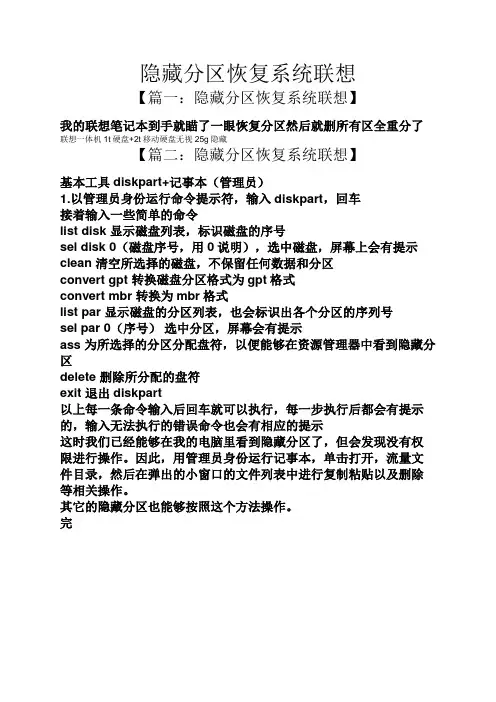
隐藏分区恢复系统联想
【篇一:隐藏分区恢复系统联想】
我的联想笔记本到手就瞄了一眼恢复分区然后就删所有区全重分了联想一体机1t硬盘+2t移动硬盘无视25g隐藏
【篇二:隐藏分区恢复系统联想】
基本工具diskpart+记事本(管理员)
1.以管理员身份运行命令提示符,输入diskpart,回车
接着输入一些简单的命令
list disk 显示磁盘列表,标识磁盘的序号
sel disk 0(磁盘序号,用0说明),选中磁盘,屏幕上会有提示clean 清空所选择的磁盘,不保留任何数据和分区
convert gpt 转换磁盘分区格式为gpt格式
convert mbr 转换为mbr格式
list par 显示磁盘的分区列表,也会标识出各个分区的序列号
sel par 0(序号)选中分区,屏幕会有提示
ass 为所选择的分区分配盘符,以便能够在资源管理器中看到隐藏分区
delete 删除所分配的盘符
exit 退出diskpart
以上每一条命令输入后回车就可以执行,每一步执行后都会有提示的,输入无法执行的错误命令也会有相应的提示
这时我们已经能够在我的电脑里看到隐藏分区了,但会发现没有权限进行操作。
因此,用管理员身份运行记事本,单击打开,流量文件目录,然后在弹出的小窗口的文件列表中进行复制粘贴以及删除等相关操作。
其它的隐藏分区也能够按照这个方法操作。
完。
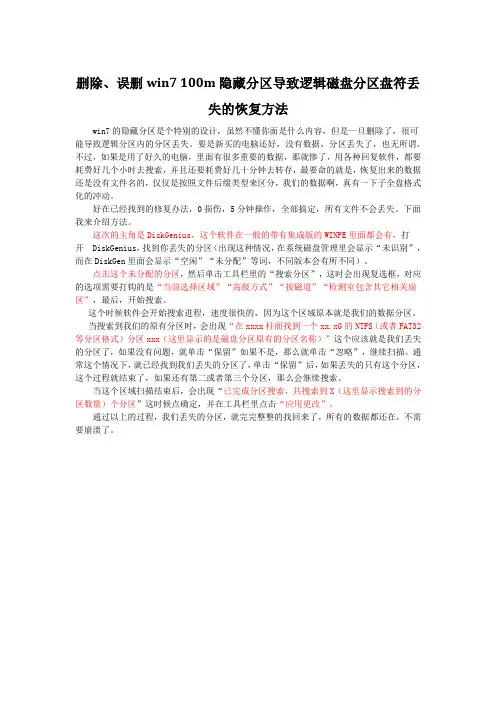
删除、误删win7 100m隐藏分区导致逻辑磁盘分区盘符丢失的恢复方法win7的隐藏分区是个特别的设计,虽然不懂你面是什么内容,但是一旦删除了,很可能导致逻辑分区内的分区丢失。
要是新买的电脑还好,没有数据,分区丢失了,也无所谓。
不过,如果是用了好久的电脑,里面有很多重要的数据,那就惨了,用各种回复软件,都要耗费好几个小时去搜索,并且还要耗费好几十分钟去转存,最要命的就是,恢复出来的数据还是没有文件名的,仅仅是按照文件后缀类型来区分,我们的数据啊,真有一下子全盘格式化的冲动。
好在已经找到的修复办法,0损伤,5分钟操作,全部搞定,所有文件不会丢失。
下面我来介绍方法。
这次的主角是DiskGenius,这个软件在一般的带有集成版的WINPE里面都会有,打开 DiskGenius,找到你丢失的分区(出现这种情况,在系统磁盘管理里会显示“未识别”,而在DiskGen里面会显示“空闲”“未分配”等词,不同版本会有所不同)。
点击这个未分配的分区,然后单击工具栏里的“搜索分区”,这时会出现复选框,对应的选项需要打钩的是“当前选择区域”“高级方式”“按磁道”“检测室包含其它相关扇区”,最后,开始搜索。
这个时候软件会开始搜索进程,速度很快的,因为这个区域原本就是我们的数据分区。
当搜索到我们的原有分区时,会出现“在xxxx柱面找到一个xx.xG的NTFS(或者FAT32等分区格式)分区xxx(这里显示的是磁盘分区原有的分区名称)”这个应该就是我们丢失的分区了,如果没有问题,就单击“保留”如果不是,那么就单击“忽略”,继续扫描。
通常这个情况下,就已经找到我们丢失的分区了,单击“保留”后,如果丢失的只有这个分区,这个过程就结束了,如果还有第二或者第三个分区,那么会继续搜索。
当这个区域扫描结束后,会出现“已完成分区搜索,共搜索到X(这里显示搜索到的分区数量)个分区”这时候点确定,并在工具栏里点击“应用更改”。
通过以上的过程,我们丢失的分区,就完完整整的找回来了,所有的数据都还在,不需要崩溃了。

硬盘分区隐藏解决方法探索硬盘分区隐藏可以自己动手编写简单的注册表文件来实现这种隐藏效果。
假设要隐藏的分区为F盘,那么先打开一个记事本文件,在里面写入以下语句:REGEDIT4[HKEY_CURRENT_USER\Software\Microsoft\Windows\CurrentVersion\Poli cies\Explorer]"NoDrives"=hex:20,00,00,00写好后,把它另存为注册表文件,如:Close_F.reg。
建议最好把这个注册表文件存放到U盘上。
到时你若想恢复F盘隐藏属性,又该怎么办呢?很简单,你只要把刚才Close_F.reg中的“"NoDrives"=hex:20,00,00,00”这行改成“"NoDrives"=hex:00,00,00,00”,其它行不变,然后再把它另存为Open.reg 文件就行了。
现在,你双击“Close_F.reg”这个文件,系统会弹出一个提示框,按“是”按钮,接下来又会出现一个“信息已成功输入注册表”的提示框,按“确定”按钮。
再重新启动计算机后,你会发现“我的电脑”里原来的F盘这个硬盘分区消失了。
再来双击“Open.reg”这个文件,其它步骤同上,则能恢复F盘隐藏。
备注:右击注册表文件,选“编辑”菜单项可对注册表文件进行编辑修改。
如果你想隐藏C盘的话,把“hex"后的键值改为“04,00,00,00”就行了。
下面把26个盘符的键值介绍如下:00,00,00,00代表不隐藏分区01,00,00,00代表隐藏A区02,00,00,00代表隐藏B区04,00,00,00代表隐藏C区08,00,00,00代表隐藏D区10,00,00,00代表隐藏E区20,00,00,00代表隐藏F区40,00,00,00代表隐藏G区80,00,00,00代表隐藏H区00,01,00,00代表隐藏I区00,02,00,00代表隐藏J区00,04,00,00代表隐藏K区00,08,00,00代表隐藏L区00,10,00,00代表隐藏M区00,20,00,00代表隐藏N区00,40,00,00代表隐藏O区00,80,00,00代表隐藏P区00,00,01,00代表隐藏Q区00,00,02,00代表隐藏R区00,00,04,00代表隐藏S区00,00,08,00代表隐藏T区00,00,10,00代表隐藏U区00,00,20,00代表隐藏V区00,00,40,00代表隐藏W区00,00,80,00代表隐藏X区00,00,00,01代表隐藏Y区00,00,00,02代表隐藏Z区要同时隐藏多个分区,其计算方法是:在相同位置上的数字相加转换成16进制的数或字母。
回复:196[F 系列] 重建隐藏分区,修复一键还原,替换备份文件,让ASUS 一键恢复为我所用!2/21更新 [复制链接]s51983本念于胸主题4精华1帖子89∙ 串个门∙ 加好友∙ 打招呼∙ 发消息电梯直达 楼主 发表于 2009-3-26 09:36:17|只看该作者|倒序浏览 本帖最后由 s51983 于 2010-2-21 18:47 编辑 刚拿到F8的时候就把隐藏分区做掉了,后来在备份系统的时候发现各种软件都有其不便的一方面便想把系统直接备份进隐藏分区里。
但是由于我的隐藏分区已经删除,所以研究一下如果将隐藏分区修复,现已成功。
经验拿出来与大家分享。
视频教程地址:http://player /player .php/sid/XODU2NTE1ODA=/v.swf ================================ 使用到的文件 ================================ 微软SKYDRIVER ASUS Recovery System.part1.rarASUS Recovery System.part2.rarASUS Recovery System.part3.rarASUS Recovery System.part4.rar115网盘/file/f89a5bb88d工具包内容:1、分区编辑工具 DiskGenius2、引导修复工具 bootsect4、镜像生成工具 ImageX4、隐藏分区文件其它工具:PE 环境(U 盘光盘均可)===============================修复过程============================ ====1、分区,激活第一主分区,写入隐藏分区文件2、修复引导3、开机F9测试引导,不成功检查问题,重复第二步4、安装系统到第二主分区,生成镜像并写入隐藏分区5、完工================================详细步骤==================================以下操作以重新分区为例,系统为VISTA U版。
关于修复、安装请参见:重做一键还原、隐藏分区(一)下面就说说一键还原安装的使用技巧:这些技巧有的是自己发现的,有的是各大论坛看过来学到的!现在汇总一下!1、安装了新的系统,希望替换一键还原工厂备份。
参考帖子:图文并茂,教你做一键备份。
(此操作会覆盖出厂的基础家庭版备份)PS:本人用了这么久,觉得工厂那个备份还原的速度比较慢!自己在Windows环境下到D盘的备份的还原速度相对快了很多!2、隐藏分区没有删除,一键还原的Novo 键却变成了开机键:直接刻录重做一键还原、隐藏分区(一)里的的那个一键还原工程师版第一版到U盘或者光盘、从U盘或者光盘启动!等待弹出安装类型:输入3,选择修复Novo键关联!等待修复完成了按任意键关机,你的一键还原就修复了!3:一键还原中的PE系统麦克菲过期问题。
参考帖子:/thread-809887-1-1.html鉴于有的朋友没有远景帐号!我就再说一遍!希望该楼主不要怪罪!1、下载麦咖啡到期的更改的文件:/down/index/5426138A8630解压备用!2、打开/显示隐藏分区:参见:如何显示联想的OEM分区即一键恢复隐藏磁盘打开隐藏分区之后替换更改文件中的settings.dat隐藏分区中同名文件(路径:lenovopart/OneKey/OKAVSETTING/settings.dat)。
再关闭、隐藏一键还原分区!必须!!注意:如果此时一键还原又进不去了~重复2操作即可!4、背景替换:原理是论坛版主里的制作64位win7的.wim文件的原理!1、打开/显示隐藏分区2、下载GImageX:/down/index/542 6177A4691解压,32位系统运行x86文件夹里的gimagex.exe,64位系统运行x64文件夹里的gimagex.exe,以管理员身份哦!1、选择装载映像、设置装载位置、映像文件、勾选读取写入!如图:装载成功后,点关闭!但不要关闭GImageX主窗口!然后把你希望替换的BMP格式图片改名为winpe,然后替换到:你装载的文件夹WindowsSystem32然后选择你装载过的映像、勾选提交更改、卸载映像,如图:然后就可以关闭整个窗口了!再把一键还原的分区隐藏了!就可以了!如果一键还原又进不去了!重复2中操作!目前就这么多可以分享!期待高手继续补充!请务必看清楚教程,以免误操作了丢失数据!更多精彩:重做一键还原、隐藏分区(二)之使用经验篇:/49/160_488845.html首先感谢机友17think提供一键还原,和机友dos1987帖子里的图片!我没有拍照、截图,就借用一下啦!方便机友嘛!讲一下原理和步骤:其实很简单,就是在磁盘末尾留出8GB以上未分配空间!就是可以用来新建分区的!然后刻录一键还原镜像,从U盘或者光盘启动,安装类型选择2的那个修复安装,弹出的语言选择再选择21的简体中文。
如何显示隐藏硬盘分区
组策略就是修改注册表中的配置。
组策略使用自己更完善的管理组织方法,可以对各种对象中的设置进行管理和配置,远比手工修改注册表方便、灵活,功能也更加强大,所以隐藏的数据也就更安全。
为此店铺为大家整理推荐了相关的知识,希望大家喜欢。
电脑本地磁盘盘符被隐藏、C盘不见了原因:
首先给大家解释一下这个问题,不是电脑上的硬盘被删除了,而是电脑上的电脑硬盘盘符被隐藏导致的,电脑上的电脑硬盘是不能被删除掉的,只能被格式化掉,而不能被删除,所以出现上面问题的可能是因为电脑上的电脑盘符被隐藏导致的,只要找到相应的电脑设置即可解决问题。
显示隐藏硬盘分区重新显示的方法:
1、电脑电脑键盘上的“徽标+R”组合键,调出电脑上的“运行”框;
2、在“运行”对话窗,输入“gpedit.msc”进入电脑“组策略管理”;
3、在电脑“组策略管理”依次“本地计算机策略”——“用户配置”——“管理模板”——“windows组件”——“windows资源管理器”,找到“windows资源管理器”;
显示隐藏硬盘分区:windows资源管理器
4、在“windows资源管理器”下找到“隐藏“我的电脑”这些指定吃驱动器”选项卡,并将里面已经“启用”隐藏盘符功能设置成“禁用”;
显示隐藏硬盘分区:禁用隐藏盘符功能
5、设置完成之后,检查电脑上硬盘盘符显示变化,如图,本地磁盘C已经成功恢复。
本地磁盘盘符
通过本地组策略编辑器来禁用隐藏我的电脑指定驱动器,那么,
背隐藏的本地磁盘盘符也就轻松的恢复正常。
Win7的100M隐藏分区完全解决方法很多朋友在装了Win7后,会在原C盘之前产生一个100MB的隐藏分区,这个100MB分区很玩固的,如果贸然使用DM等分区具来删除、或者使用Norton Partition Magic对存在100MB分区的硬盘进行查看、修复分区列表错误、删除并对硬盘进行重新格化,都将出现错误提示,也就是说会损坏硬盘的分区表,即便使用安装版的WIN7(不是GHOST版的)重装系统,也会导致其他区消失(不显示盘符了)。
即使是使用Windows 7自带的工具来处理,也会导致硬盘分区表处于错误状态,出现丢失文件的问题。
很不幸,我就犯了以上的问题:早前使用安装版WIN7光盘,安装WIN7过程中删除了C盘,所以产生100MB的隐藏分区,所带来的问题有:1、不能使用GHOST版系统光盘来安装WIN7,仅能使用安装版的进行一步一步地安装。
2、安装完系统后,不能使用Wingho、OneKey Ghost等一键还原类的软件进行备份系统。
3、用Norton Partition Magic修复这100MB分区,导致已安装的WIN7无法引导,使用WIN7安装光盘修改系统,虽可引导进系统,但丢失了几个分区,再用WINPE来查看分区,除最后一个分区外其它分区均显示“无效状态”,但各分区的文件在WINPE状下都完好无损。
4、带100MB分区的WIN7激活很麻烦,总不成功。
到了这种状态,即要保护所有扩展分区的文件不丢失,还要去除100M隐藏分区,再安装回WIN7,并能完好识别各扩展分区,看是如何解决的:我首先进行修复损坏的C盘:如果C盘分区已损坏,又存在个100M的隐藏分区,如果直接用WINPM来修复,可能会有问题,所以我先尝试修复C盘。
准备安装版的WIN7光盘,用此光盘启动进入安装过程,在安装前有一个对话框中,有一项“修改系统错误”的选项,执行它,经过段时间后,修改完成,发现C盘分区表正常了,能安装完成系统并进入桌面,但发现有几个分区在WIN7下无法识别,里面的文看不到。
机器:Acer 5583WIMI隐藏分区版本:eRecovery V2背景:安装GHOST操作系统时,因为GHOST光盘自动覆盖第一个分区,所以隐藏分区被覆盖了大部分。
及时按下Ctrl + C之后,用ImageExplorer还能看到主体的目录结构,甚至某些文件夹还以注册表的一些字符串命名。
但是当时图片没有抓下来。
隐藏分区没有删除预备工具:1. Acer eSolution V2光盘,已经打好patch和eBoot_ToolKit_V2( 0315)补丁2. 刻录出来的正版系统恢复光盘(应用程序光盘忘记刻了)隐藏分区对比分析1. eSolution V2光盘里面的WinPE环境,用光盘启动,按F1可以引导到此环境下图片附件: 1.eSolution V2的WinPE界面.jpg (2007-3-29 02:01 PM, 78.99 K)2. 光盘根目录中有eRY-D2D.GHO文件,它是隐藏分区的精简版本,没有系统镜像,应用程序盘(autorun.exe)里面删除了所有驱动和应用程序。
因为隐藏分区被损坏,深层目录无法读取。
但是经过对比,两者结构大体一致,是匹配的。
所以不必担心隐藏分区的版本问题。
注意这个Autorun.inf文件夹,它可以防止通过“自动播放”功能运行的病毒。
图片都是我试验成功以后,全部重做一次抓到的。
可惜再破坏一次隐藏分区以后,ImageExplorer却不能读取隐藏分区了。
自然也看不到以注册表字符串命名文件夹的奇妙景象了图片附件: 2.隐藏分区结构示意.JPG (2007-3-29 02:01 PM, 68.16 K)修改隐藏分区的文件系统标志简要分析:隐藏分区的文件存储结构是标准的FAT32,对应的文件系统标志是0B。
为了保护隐藏分区,出厂前该标志被修改成12,在Windows磁盘管理中看到是“EISA配置”,右击它只有帮助菜单可以用,防止正常使用时被删除或者格式化。
1. 用WinPM把这个标志改回来图片附件: 3.准备用WinPM修改隐藏分区的文件系统标志.jpg (2007-3-29 02:01 PM, 3.32 K)2. 启动以后,右击隐藏分区:图片附件: 4.右击隐藏分区可以看到菜单.jpg (2007-3-29 02:01 PM, 87.69 K)3. 修改分区ID:图片附件: 5.修改分区ID为0B.jpg (2007-3-29 02:01 PM, 32.14 K)4. 确定以后,点击左上角的应用,修改即可生效图片附件: 6.点击左上角的应用.jpg (2007-3-29 02:44 PM, 5.03 K)GHOST恢复隐藏分区1. 启动GHOST图片附件: 7.启动Ghost.jpg (2007-3-29 02:44 PM, 9.03 K)2. 选择eSolution光盘的eRY-D2D.gho文件图片附件: 8.选择eSolution光盘的eRY-D2D.gho文件.jpg (2007-3-29 02:44 PM, 32.14 K)3. 恢复到隐藏分区,选择第一个分区哦,别选错了图片附件: 9.恢复到隐藏分区.jpg (2007-3-29 02:44 PM, 25.72 K)4. 恢复的过程图片附件: 10.恢复的过程.jpg (2007-3-29 02:44 PM, 38.56 K)5. 完成以后不要重启,选择Continue,后面还有一步图片附件: 11.完成以后不要重启,还有一步.jpg (2007-3-29 02:50 PM, 8.61 K)6. 退出GHOST图片附件: 12.退出GHOST.jpg (2007-3-29 02:50 PM, 4.64 K)修复MBR简要分析:MBR(Master Boot Record)就是我们经常说的硬盘“主引导记录”。
其内部存储的代码,是机器在自检之后首先执行的。
它会判断用户是否按下ALT + F10详情请看Acer eRecovery 不完全攻略(之二)[完结篇]七楼中附录的剖析为了保证ALT+F10快捷键正常工作,用这个工具修复MBR引导程序图片附件: 13.用这个工具修复MBR恢复ALT+F10快捷键.jpg (2007-3-29 02:50 PM, 2.81 K)这里点击接受即可图片附件: 14.这里点接受即可.jpg (2007-3-29 02:50 PM, 28.9 K)系统光盘放入隐藏分区完成了以上操作之后,隐藏分区仅仅是被恢复成eRY-D2D.gho的样子这时可以使用ALT + F10进入PE环境,但是仅仅能对第二个分区(平时看到的C:盘)格式化不过整体框架已经出来了,如果您刻录了系统恢复光盘(当然是eRecovery V2版本才行哦),就一起来把光盘镜像整合到隐藏分区里吧!1. 刚才GHOST操作完成之前,如果您没有重启,在Win PE环境里面把隐藏分区装载起来,就可以直接操作了。
经过文件的逐一对比,下图中选中的两个文件存在于隐藏分区的根目录,而且内容一样。
目录结构则同D2D文件夹完全一致!但是现在隐藏分区里,images文件夹中是空C:盘的镜像(所以刚才说可以完成格式化的功能),patch文件夹中则仅有一个patch.bat脚本(该文件在刻录光盘中同样存在)图片附件: 15.系统恢复光盘和隐藏分区对比.JPG (2007-3-29 10:56 PM, 77.81 K)2. 当然,您可以使用eSolution V2的“安装隐藏分区”把它装载到W:盘。
如果您有Acer Empowering Technology自带的MBRwrWin.exe,就可以随心所欲了,在命令行中输入mbrwrwin mount hd0:1 W:即可,这里的W:可以自行修改成任意其他盘符图片附件: 16.用eSolution光盘的安装隐藏分区工具.JPG (2007-3-29 10:56 PM, 60.32 K)3. 根据前面对比的结论,我们进入W:盘,把images和patch文件夹删除。
然后把刻录光盘中的两个文件夹拷贝过来。
这样启动时按ALT + F10就已经可以恢复成光盘镜像的样子了!图片附件: 17.将images和patch文件夹复制到隐藏分区.JPG (2007-3-29 10:56 PM, 108.62 K)即将大功告成了!但是别着急,这里还有最重要的一步——修改根目录中的obr3.acrobr3.acr是eRecovery V2中的配置文件,它是决定eRecovery V2能否正常工作的关键!方法很简单,直接把obr3.acr拖到记事本中修改,完成后保存即可。
注意:一定要在恢复系统前,完成对obr3.acr的修改!更准确的说,是要在安装eRecovery V2之前修改完成,否则eRecovery会出错!下面是我机器上配置文件的内容(//表示注释,别把注释写到文件中了,它不是C++程序):[Program ]Name = Acer eRecovery[Recovery]Option=HDDSource=FD_INFO[FD_INFO]Image_Name=60CA3680.WSI //很巧,刻录光盘里的文件名本来就和这个一致,如果不一样请修改成对应的*.WSIImage_Count=54 //我的光盘里最后一个分卷是60CA3680.053,加上那个WSI一共54个50M的文件。
这个和刻录有关,对恢复系统没有影响Image_Size=51200 //这个不用改,本来就是51200KB,也就是50MImage_PerDisc=13 //不用改,13个50M就是650M,标准CDCD_Needed=5 //54个分卷,每张CD装13个,共需5张,自己计算DVD_Needed=1 //DVD一张就够了Image_Language=1033 //系统恢复界面支持多语言,这个是中文Estimated_ImageSize=3200 //根据下面的试验3,这个是由eRecovery根据CD_Needed参数自动完成的,不用手动修改了,特此更正Image_Path=X:\D2D\images[UBK_Info]Estimated_ImageSize=0现在算是真正完成了!但是还有一个问题:用刻录光盘恢复系统,Acer Launch Tool只会自动安装13个安装包。
我记得以前从隐藏分区恢复的时候会安装25个的。
现在这个从光盘复制回来的镜像,自然也只有13个安装包。
我没有最原始的隐藏分区,不能做对比分析。
如果哪位大侠尝试成功了,就分享一下经验吧!图片附件: 18.恢复之后,OEM XP解包前的样子.jpg (2007-3-30 10:08 AM, 43.96 K)图片附件: 19.系统完成后续安装.JPG (2007-3-30 10:08 AM, 81.04 K)(2007-3-30 10:08 AM, 13.84 K)图片附件: 21.来一张全家福,所有软件正常工作.JPG (2007-3-30 10:08 AM, 128.71 K)如果您有兴趣的话,看看下面几个试验:1. 反面教材(!!)做法:把光盘复制到隐藏分区以后,直接ALT+F10恢复系统(即不修改obr3.acr)现象:eRecovery可以安装(当然是恢复系统后自动安装的),但是打开它的时候,一直停留在eRecovery初始化,可能就是在读取obr3.acr的时候,校验错误导致不能继续这种情况下,即使把obr3.acr修改正确后重启电脑,仍然无济于事!结论:一定要提前把obr3.acr修改正确以后再恢复系统!2. obr3.ini还有用吗?做法:使用正确的obr3.acr恢复系统。
装载隐藏分区到W:盘,把另一个obr3.ini删除,然后重新启动系统现象:eRecovery正常结论:obr3.ini在eRecovery V2中已经没有用了,不过您也不必费力气去删除它3. 恶搞做法:使用正确的obr3.acr恢复系统。
之后把obr3.acr修改成如下样子,重新启动系统[Program ]Name = Acer eRecovery[Recovery]Option=HDDSource=FD_Info[FD_INFO]Image_Name=60CA3680.WSIImage_Count=54Image_Size=51200Image_PerDisc=13CD_Needed=999DVD_Needed=100Image_Language=1033Estimated_ImageSize=639360 //这里本来修改成99999,但是重启后变成了这样,可见是eRecovery修改的Image_Path=X:\D2D\images[UBK_Info]Estimated_ImageSize=0[Action]DoRecovery=No现象:看图,比较有意思!图片附件: 恶搞.JPG (2007-3-31 11:56 AM, 29.77 K)结论:obr3.acr是描述光盘刻录的配置文件,eRecovery V2通过读取相应内容来控制刻录光盘的参数。